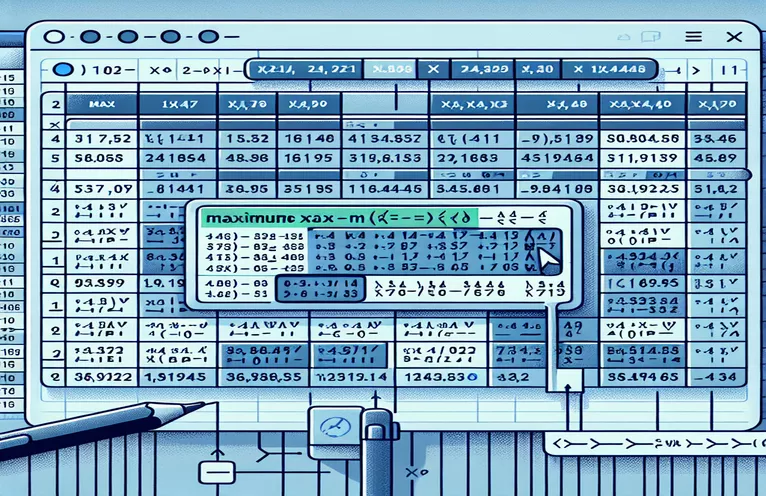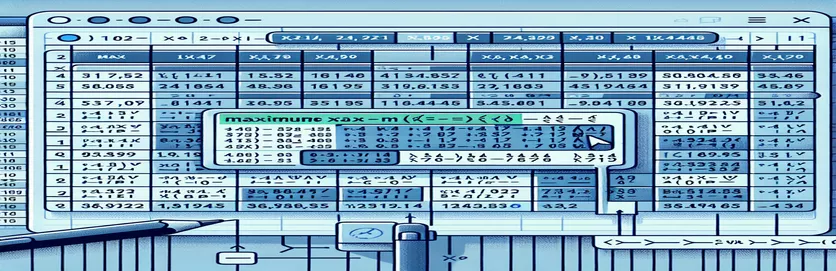எக்செல் மாஸ்டரிங்: சிக்கலான தரவு பணிகளை எளிதாக்குதல்
எக்செல் இல் ஒரு பெரிய தரவுத்தொகுப்பைக் கையாள்வது, வைக்கோல் அடுக்கில் ஒரு ஊசியைக் கண்டுபிடிப்பது போல் உணரலாம். ஒரு மில்லியனுக்கும் அதிகமான வரிசைகளைக் கொண்ட கோப்புடன் பணிபுரிவதை கற்பனை செய்து பாருங்கள், 6 நாட்கள் மருத்துவமனையில் தங்கியிருந்த ஒரு குறிப்பிட்ட நோயாளியின் அதிகபட்ச மணிநேரம் போன்ற முக்கியமான தகவல்களை நீங்கள் தனிமைப்படுத்த வேண்டும். அதிகமாக ஒலிக்கிறது, இல்லையா? 😅
பல பயனர்கள் பெரும்பாலும் `=MAXIFS` போன்ற செயல்பாடுகளை நாடுகிறார்கள் அல்லது சூத்திரங்களை கையேடு நுட்பங்களுடன் இணைக்கிறார்கள், இது விரைவாக கடினமான மற்றும் பிழையான செயல்முறையாக மாறும். இவ்வளவு பெரிய தரவுத்தொகுப்புகளுக்கு, மிகவும் பொறுமையாக இருக்கும் எக்செல் பயனர் கூட நீராவி தீர்ந்து போவதைக் காணலாம். ஒரு சிறந்த வழி இருக்க வேண்டும்! 🚀
இந்த வழிகாட்டியில், இந்தச் சவாலை நேரடியாகச் சமாளிப்போம், மேலும் இதுபோன்ற சிக்கல்களைத் தீர்ப்பதற்கு மேலும் திறமையான முறைகளை ஆராய்வோம். நீங்கள் எக்செல் ப்ரோவாக இருந்தாலும் அல்லது அதிக வேலைப்பளுவைக் கடக்க முயற்சிப்பவராக இருந்தாலும், உங்கள் செயல்முறையை எப்படி எளிதாக்குவது என்பதைப் புரிந்துகொள்வது முக்கியம்.
நேரம், ஆற்றல் மற்றும் விரக்தியைச் சேமிப்பதற்கான நுட்பங்களையும் உதவிக்குறிப்புகளையும் நாங்கள் உடைக்கும்போது ஒட்டிக்கொள்க. மேம்படுத்தப்பட்ட சூத்திரங்கள் முதல் எக்செல் இன் மேம்பட்ட அம்சங்களை மேம்படுத்துவது வரை, பாரிய தரவுத்தொகுப்புகளை நம்பிக்கையுடன் கையாள விரைவில் நீங்கள் தயாராகிவிடுவீர்கள். எக்செல் சவால்களை செயல்திறனுக்கான வாய்ப்புகளாக மாற்றுவோம்! 😊
| கட்டளை | பயன்பாட்டின் உதாரணம் |
|---|---|
| idxmax() | ஒரு குறிப்பிட்ட நெடுவரிசையில் அதிகபட்ச மதிப்பின் முதல் நிகழ்வின் குறியீட்டைக் கண்டறிய பாண்டாஸில் பயன்படுத்தப்படுகிறது. எடுத்துக்காட்டாக, df['hours'].idxmax() வரிசையின் குறியீட்டை "மணி" நெடுவரிசையில் அதிக மதிப்புடன் வழங்கும். |
| DATEDIFF | இரண்டு தேதிகளுக்கு இடையிலான வேறுபாட்டைக் கணக்கிடும் ஒரு SQL செயல்பாடு. இங்கே, DATEDIFF(நாள், MIN(தேதி), MAX(தேதி)) தங்கும் காலம் சரியாக 6 நாட்கள் என்பதை உறுதி செய்கிறது. |
| WorksheetFunction.Max | VBA இல், கலங்களின் வரம்பிலிருந்து அதிகபட்ச மதிப்பை மீட்டெடுக்கிறது. எடுத்துக்காட்டாக, WorksheetFunction.Max(ws.Range("C2:C" & lastRow)) தரவுத்தொகுப்பில் அதிக "மணி" மதிப்பைக் கண்டறியும். |
| Match | ஒரு வரம்பிற்குள் ஒரு மதிப்பின் ஒப்பீட்டு நிலையைக் கண்டறிய VBA செயல்பாடு பயன்படுகிறது. எடுத்துக்காட்டாக, WorksheetFunction.Match(maxHours, ws.Range("C2:C" & lastRow), 0) அதிகபட்ச மதிப்பின் வரிசையைக் கண்டறியும். |
| LIMIT | வினவல் மூலம் திரும்பிய வரிசைகளின் எண்ணிக்கையைக் கட்டுப்படுத்தும் ஒரு SQL திறவுச்சொல். உதாரணமாக, LIMIT 1 ஆனது அதிகபட்ச மணிநேரங்களைக் கொண்ட வரிசை மட்டுமே திரும்புவதை உறுதி செய்கிறது. |
| Power Query: Sort | ஏறுவரிசை அல்லது இறங்கு வரிசையில் தரவை வரிசைப்படுத்தும் பவர் வினவல் படி. இறங்கு வரிசையில் "மணிகள்" மூலம் வரிசைப்படுத்துவது அதிகபட்ச மதிப்பை மேலே வைக்கிறது. |
| Power Query: Filter Rows | இலக்கு நோயாளிக்கான தரவில் மட்டும் கவனம் செலுத்த நோயாளி_id = 183 ஐ வடிகட்டுதல் போன்ற அளவுகோல்களின் அடிப்படையில் குறிப்பிட்ட வரிசைகளைத் தேர்ந்தெடுக்க அனுமதிக்கிறது. |
| DataFrame.loc[] | லேபிள்கள் அல்லது பூலியன் அணிவரிசை மூலம் வரிசைகள் மற்றும் நெடுவரிசைகளின் குழுவை அணுக பாண்டாஸ் முறை பயன்படுத்தப்படுகிறது. எடுத்துக்காட்டாக, df.loc[df['hours'].idxmax()] அதிகபட்ச "மணி" மதிப்புடன் வரிசையை மீட்டெடுக்கிறது. |
| MsgBox | பயனருக்கு ஒரு செய்தி பெட்டியைக் காண்பிக்கும் VBA செயல்பாடு. எடுத்துக்காட்டாக, MsgBox "அதிகபட்ச மணிநேரம்:" & maxHours கணக்கிடப்பட்ட அதிகபட்ச மணிநேரத்தைப் பயனருக்குத் தெரிவிக்கிறது. |
| ORDER BY | வினவல் முடிவுகளை வரிசைப்படுத்தும் SQL பிரிவு. இங்கே, மணிநேரங்களின்படி ஆர்டர் செய்யவும், DESC ஆனது மணிநேரங்களின் இறங்கு வரிசையில் வரிசைகளை வரிசைப்படுத்துகிறது, அதிகபட்சம் மேலே இருப்பதை உறுதி செய்கிறது. |
எக்செல் இல் டேட்டா பிரித்தெடுத்தலை நீக்குதல்
இந்த எடுத்துக்காட்டில் உள்ள எக்செல் கோப்பு போன்ற பெரிய தரவுத்தொகுப்புகளுடன் பணிபுரிவது அச்சுறுத்தலாக இருக்கலாம், குறிப்பாக ஒரு குறிப்பிட்ட காலக்கெடுவில் நோயாளிக்கு அதிகபட்ச மணிநேரம் பதிவுசெய்யப்பட்ட துல்லியமான நுண்ணறிவுகளை நீங்கள் கண்டுபிடிக்க முயற்சிக்கும்போது. பைதான் ஸ்கிரிப்ட், எடுத்துக்காட்டாக, தி பாண்டாக்கள் மிக உயர்ந்த "மணி" மதிப்பைக் கொண்ட வரிசையை விரைவாக அடையாளம் காண நூலகம். இதைப் பயன்படுத்தி அடையப்படுகிறது idxmax() முறை, இது ஒரு நெடுவரிசையில் அதிகபட்ச மதிப்பின் குறியீட்டைக் குறிக்கும். பயன்படுத்தி தொடர்புடைய வரிசையை அணுகுவதன் மூலம் இடம்[], ஸ்கிரிப்ட் அதிக மணிநேரத்துடன் தொடர்புடைய சரியான தேதி மற்றும் நோயாளி ஐடியை தனிமைப்படுத்துகிறது. ஒரு மில்லியன் வரிசைகளை வைத்து இதை நொடிகளில் தீர்த்து வைப்பதை கற்பனை செய்து பாருங்கள் - பைதான் செயல்முறையை ஒரு தென்றலாக மாற்றுகிறது. 🚀
SQL வினவல் மற்றொரு திறமையான தீர்வை வழங்குகிறது, இது தரவுத்தளத்தில் சேமிக்கப்பட்ட கட்டமைக்கப்பட்ட தரவுகளுக்கு ஏற்றது. போன்ற உட்பிரிவுகளைப் பயன்படுத்துவதன் மூலம் ஆர்டர் மூலம் மற்றும் வரம்பு, வினவல் வரிசைகளை "மணிகள்" மூலம் இறங்கு வரிசையில் வரிசைப்படுத்தி மேல் வரிசையை மட்டும் தேர்ந்தெடுக்கும். கூடுதலாக, தி DATEDIFF ஆரம்ப மற்றும் சமீபத்திய தேதிகளுக்கு இடையேயான கால இடைவெளி சரியாக ஆறு நாட்கள் என்பதை செயல்பாடு உறுதி செய்கிறது. துல்லியம் மற்றும் செயல்திறனை உறுதிசெய்து, தொடர்புடைய தரவுத்தளங்களில் விரிவான தரவை நிர்வகிக்கும் நிறுவனங்களுக்கு இந்த அணுகுமுறை சிறந்தது. SQL மூலம், இதுபோன்ற பணிகளைக் கையாள்வது ஒரு தந்திரமான புதிரைத் தீர்ப்பது போல் திருப்திகரமாக உணர முடியும்! 🧩
எக்செல் ஆர்வலர்களுக்கு, VBA ஸ்கிரிப்ட் ஒரு பொருத்தமான தீர்வை வழங்குகிறது. போன்ற எக்செல் இன் உள்ளமைக்கப்பட்ட செயல்பாடுகளைப் பயன்படுத்துவதன் மூலம் பணித்தாள் செயல்பாடு.அதிகபட்சம் மற்றும் போட்டி, அதிகபட்ச மதிப்பு மற்றும் அதன் இருப்பிடத்தை அடையாளம் காணும் செயல்முறையை ஸ்கிரிப்ட் தானியங்குபடுத்துகிறது. இது கைமுறை காசோலைகள் அல்லது மீண்டும் மீண்டும் சூத்திர பயன்பாடுகளின் தேவையை நீக்குகிறது. ஒரு செய்தி பெட்டி முடிவுடன் மேல்தோன்றும், தீர்வுக்கு ஊடாடும் ஒரு அடுக்கு சேர்க்கிறது. மென்பொருளின் பரிச்சயத்தை தன்னியக்க சக்தியுடன் இணைத்து, பிற கருவிகளுக்கு நகராமல் எக்செல் உடன் ஒட்டிக்கொள்ள விரும்புவோருக்கு இந்த முறை ஒரு உயிர்காக்கும்.
கடைசியாக, பவர் வினவல் எக்செல் க்குள் செயல்முறையை எளிதாக்குகிறது. குறிப்பிட்ட நோயாளிக்கான தரவை வடிகட்டுவதன் மூலமும், "மணிநேரம்" மூலம் வரிசைப்படுத்துவதன் மூலமும், மேல் வரிசையைத் தக்கவைத்துக்கொள்வதன் மூலமும், அது விரும்பிய முடிவைத் திறம்பட வழங்குகிறது. பவர் வினவலின் அழகு எக்செல் சூழலுக்குள் இருக்கும் போது பெரிய தரவுத்தொகுப்புகளை தடையின்றி கையாளும் திறனில் உள்ளது. டைனமிக் தரவை அடிக்கடி கையாளும் மற்றும் உள்ளுணர்வு, காட்சி இடைமுகத்தை விரும்பும் ஆய்வாளர்களுக்கு இது ஒரு சிறந்த தேர்வாகும். அணுகுமுறையைப் பொருட்படுத்தாமல், இந்த தீர்வுகள் வேலைக்கு சரியான கருவியைத் தேர்ந்தெடுப்பதன் முக்கியத்துவத்தை எடுத்துக்காட்டுகின்றன, இது பாரிய தரவு சவால்களை எளிதாகவும் துல்லியமாகவும் கையாள உங்களை அனுமதிக்கிறது. 😊
Excel இல் அதிகபட்ச மதிப்புகளை திறமையாக பிரித்தெடுத்தல்
தரவு பகுப்பாய்விற்கு பாண்டாக்களுடன் பைத்தானைப் பயன்படுத்துதல்
import pandas as pd# Load data into a pandas DataFramedata = {"date": ["8/11/2022", "8/12/2022", "8/13/2022", "8/14/2022", "8/15/2022", "8/16/2022"],"patient_id": [183, 183, 183, 183, 183, 183],"hours": [2000, 2024, 2048, 2072, 2096, 2120]}df = pd.DataFrame(data)# Filter data for patient stays of 6 daysif len(df) == 6:max_row = df.loc[df['hours'].idxmax()]print(max_row)# Output# date 8/16/2022# patient_id 183# hours 2120
SQL வினவல்களுடன் Excel பணிகளை மேம்படுத்துதல்
திறமையான பெரிய தரவுத்தொகுப்பு வினவல்களுக்கு SQL ஐப் பயன்படுத்துதல்
-- Assuming the data is stored in a table named 'hospital_data'SELECT date, patient_id, hoursFROM hospital_dataWHERE patient_id = 183AND DATEDIFF(day, MIN(date), MAX(date)) = 5ORDER BY hours DESCLIMIT 1;-- Output: 8/16/22 | 183 | 2120
எக்செல் VBA உடன் அதிகபட்ச மதிப்பு பிரித்தெடுத்தலை தானியக்கமாக்குகிறது
பகுப்பாய்வை தானியக்கமாக்குவதற்கு VBA ஐப் பயன்படுத்துதல்
Sub FindMaxHours()Dim ws As WorksheetDim lastRow As Long, maxHours As DoubleDim maxRow As LongSet ws = ThisWorkbook.Sheets("Sheet1")lastRow = ws.Cells(ws.Rows.Count, "A").End(xlUp).RowmaxHours = WorksheetFunction.Max(ws.Range("C2:C" & lastRow))maxRow = WorksheetFunction.Match(maxHours, ws.Range("C2:C" & lastRow), 0) + 1MsgBox "Max Hours: " & maxHours & " on " & ws.Cells(maxRow, 1).ValueEnd Sub
மேம்பட்ட எக்செல்: பவர் வினவல் தீர்வு
பெரிய தரவுத்தொகுப்புகளுக்கு பவர் வினவலைப் பயன்படுத்துதல்
# Steps in Power Query:# 1. Load the data into Power Query.# 2. Filter the patient_id column to include only the target patient (183).# 3. Sort the table by the 'hours' column in descending order.# 4. Keep the first row, which will contain the maximum hours.# 5. Close and load the data back into Excel.# Output will match: 8/16/22 | 183 | 2120
நவீன எக்செல் நுட்பங்களுடன் தரவு பகுப்பாய்வை மேம்படுத்துதல்
பெரிய தரவுத்தொகுப்புகளைக் கையாளும் போது, எக்செல் இன் மேம்பட்ட வடிகட்டுதல் திறன்களைக் கவனிக்காத அதே சமயம் மிகவும் பயனுள்ள கருவியாகும். போன்ற சூத்திரங்கள் போது MAXIFS பயனுள்ளதாக இருக்கும், அவை பெரும்பாலும் மில்லியன் கணக்கான வரிசைகளைக் கொண்ட தரவுத்தொகுப்புகளுடன் போராடுகின்றன. ஒரு சிறந்த அணுகுமுறை எக்செல் இன்-பில்ட்டை மேம்படுத்துவதாகும் பிவோட் டேபிள்கள் தரவு நுண்ணறிவுகளை சுருக்கவும் பிரித்தெடுக்கவும். பிவோட் டேபிளை உருவாக்குவதன் மூலம், நோயாளி ஐடி மூலம் தரவைத் தொகுக்கலாம், ஆறு நாட்கள் தங்கியிருப்பவர்களுக்கு வடிகட்டலாம் மற்றும் ஒவ்வொரு குழுவிற்கும் அதிகபட்ச மதிப்புகளைக் கண்டறியலாம். இந்த முறை நேரத்தை மிச்சப்படுத்துவது மட்டுமல்லாமல், செயல்முறையை பார்வைக்கு உள்ளுணர்வுடன் செய்கிறது.
மற்றொரு சக்திவாய்ந்த அம்சம் எக்செல் தரவு மாதிரி, இது Power Pivot உடன் தடையின்றி வேலை செய்கிறது. தரவு மாதிரியானது வெவ்வேறு தரவு அட்டவணைகளுக்கு இடையே உறவுகளை உருவாக்கவும், DAX (தரவு பகுப்பாய்வு வெளிப்பாடுகள்) ஐப் பயன்படுத்தி மேம்பட்ட கணக்கீடுகளைச் செய்யவும் உங்களை அனுமதிக்கிறது. உதாரணமாக, ஒரு எளிய DAX சூத்திரத்தை எழுதுவது MAX() பவர் பிவோட்டிற்குள் ஒவ்வொரு நோயாளிக்கும் அதிகபட்ச மணிநேரங்களை வரிசைப்படுத்தவோ அல்லது கைமுறையாக வடிகட்டவோ தேவையில்லாமல் உடனடியாகக் கண்டறிய உங்களை அனுமதிக்கிறது. Excel இன் வரிசை வரம்பை மீறும் தரவுத்தொகுப்புகளுக்கு கூட இந்த அளவிடுதல் மென்மையான செயல்திறனை உறுதி செய்கிறது.
Excel ஐத் தாண்டி, Microsoft Power BI போன்ற நிரப்பு கருவிகளை ஒருங்கிணைப்பது உங்கள் தரவு பகுப்பாய்வை மேலும் மேம்படுத்தலாம். பவர் பிஐ எக்செல் தரவை திறம்பட இறக்குமதி செய்வது மட்டுமல்லாமல், டைனமிக் காட்சிகள் மற்றும் நிகழ்நேர புதுப்பிப்புகளையும் வழங்குகிறது. ஊடாடும் விளக்கப்படங்களுடன் முடிந்த தேதியின்படி அதிகபட்ச நோயாளி மணிநேரங்களை முன்னிலைப்படுத்தும் டாஷ்போர்டை உருவாக்குவதை கற்பனை செய்து பாருங்கள். இந்த நுட்பங்கள் நிலையான அறிக்கைகளிலிருந்து மாறும், நிகழ்நேர பகுப்பாய்வுகளுக்கு மாறுவதற்கு பயனர்களுக்கு அதிகாரம் அளிக்கின்றன, முடிவெடுப்பதை விரைவாகவும் மேலும் தகவலறிந்ததாகவும் ஆக்குகிறது. 😊
Excel இல் அதிகபட்ச மதிப்புகளைக் கண்டறிவது பற்றி அடிக்கடி கேட்கப்படும் கேள்விகள்
- அதிகபட்ச மதிப்பைக் கண்டறிய பிவோட் டேபிளை எவ்வாறு பயன்படுத்துவது?
- நோயாளி ஐடி மூலம் தரவைத் தொகுக்கலாம், தங்கும் காலத்தை 6 நாட்களாகக் குறைக்க வடிப்பான்களைப் பயன்படுத்தலாம், மேலும் "மணிநேரம்" நெடுவரிசையை மதிப்புகள் பகுதிக்கு இழுத்து, கணக்கிடுவதற்கு அமைக்கலாம். Maximum.
- Power Pivot இல் DAXஐப் பயன்படுத்துவதன் நன்மை என்ன?
- DAX சூத்திரங்கள் போன்றவை MAX() அல்லது CALCULATE() பெரிய தரவுத்தொகுப்புகளுக்கு கூட, பவர் பிவோட் கட்டமைப்பிற்குள் மேம்பட்ட கணக்கீடுகளைச் செய்ய உங்களை அனுமதிக்கிறது.
- பெரிய தரவுத்தொகுப்புகளை VBA திறமையாக கையாள முடியுமா?
- ஆம், VBA மேக்ரோக்கள் கைமுறையான தலையீடு இல்லாமல் தரவைச் செயலாக்க முடியும். போன்ற கட்டளைகளைப் பயன்படுத்துதல் WorksheetFunction.Max மற்றும் சுழல்கள், நீங்கள் கைமுறை முறைகளை விட வேகமாக மில்லியன் கணக்கான வரிசைகளை கையாள முடியும்.
- இந்த பணிகளுக்கான ஃபார்முலாக்களை விட பவர் வினவல் சிறந்ததா?
- ஆம், பவர் வினவல் தரவைச் சுத்தம் செய்யவும், மாற்றவும், சுருக்கவும் ஒரு காட்சி, படிப்படியான இடைமுகத்தை வழங்குகிறது. இது போன்ற சூத்திரங்களை விட வேகமானது மற்றும் நெகிழ்வானது MAXIFS பெரிய தரவுத்தொகுப்புகளுக்கு.
- இத்தகைய சூழ்நிலைகளில் Power BI எவ்வாறு Excel ஐ நிரப்புகிறது?
- பவர் பிஐ காட்சிப்படுத்தல் மற்றும் ஊடாடுதலை மேம்படுத்துகிறது. இது எக்செல் உடன் இணைக்கிறது, தரவை திறம்பட இறக்குமதி செய்கிறது மற்றும் டைனமிக் வடிகட்டுதல் மற்றும் நிகழ்நேர புதுப்பிப்புகளை செயல்படுத்துகிறது MAX() கணக்கீடுகள்.
எக்செல் இல் தரவு பகுப்பாய்வு நெறிப்படுத்துதல்
எக்செல் இல் கொடுக்கப்பட்ட நிபந்தனைக்கான அதிகபட்ச மதிப்புகளைப் பிரித்தெடுப்பது மிகப்பெரியதாக இருக்க வேண்டியதில்லை. போன்ற மேம்பட்ட அம்சங்களைப் பயன்படுத்துவதன் மூலம் பிவோட் டேபிள்கள் அல்லது VBA உடன் செயல்முறைகளை தானியக்கமாக்கினால், மில்லியன் கணக்கான உள்ளீடுகளைக் கொண்ட தரவுத்தொகுப்புகளுக்கு கூட பயனர்கள் பதிவு நேரத்தில் துல்லியமான முடிவுகளை அடைய முடியும். இத்தகைய கருவிகள் பயனர்களுக்கு கடினமாக வேலை செய்யாமல், புத்திசாலித்தனமாக வேலை செய்ய உதவுகிறது. 🚀
பைத்தானின் தன்னியக்கமாக்கல், SQL இன் கட்டமைக்கப்பட்ட வினவல் அல்லது பவர் வினவலில் தடையற்ற தரவு மாற்றங்கள் என விவாதிக்கப்படும் ஒவ்வொரு முறையும் தனித்துவமான பலன்களை வழங்குகிறது. சரியான கருவி மூலம், எக்செல் தரவு சவால்களை எவரும் நம்பிக்கையுடன் சமாளிக்க முடியும், அதே நேரத்தில் அவற்றின் முடிவுகளில் வேகம் மற்றும் துல்லியம் ஆகிய இரண்டையும் உறுதி செய்யலாம்.
ஆதாரங்கள் மற்றும் குறிப்புகள்
- எப்படி பயன்படுத்துவது என்பதை விளக்குகிறது MAXIFS எக்செல் இல் அதிகபட்ச மதிப்புகளைக் கண்டறியவும். இல் மேலும் அறிக மைக்ரோசாப்ட் ஆதரவு .
- என்பது பற்றிய விரிவான வழிகாட்டுதலை வழங்குகிறது பவர் வினவல் எக்செல் இல் தரவு மாற்றங்களுக்கு. முழு ஆவணத்தையும் படிக்கவும் மைக்ரோசாப்ட் கற்றல் .
- பைத்தானின் பயன்பாட்டைப் பற்றி விவாதிக்கிறது பாண்டாக்கள் தரவு பகுப்பாய்வுக்காக. நூலகத்தை ஆராயுங்கள் பாண்டாஸ் ஆவணம் .
- தரவுத்தொகுப்புகளில் அதிகபட்ச மதிப்பைப் பிரித்தெடுப்பதற்கான SQL வினவல்களைப் பற்றி அறிக. குறிப்பு வழிகாட்டி கிடைக்கும் W3பள்ளிகள் SQL .
- பயன்படுத்துவது பற்றிய நுண்ணறிவுகளை வழங்குகிறது VBA எக்செல் ஆட்டோமேஷனுக்காக. டுடோரியல்களைப் பார்க்கவும் மைக்ரோசாப்ட் VBA ஆவணம் .